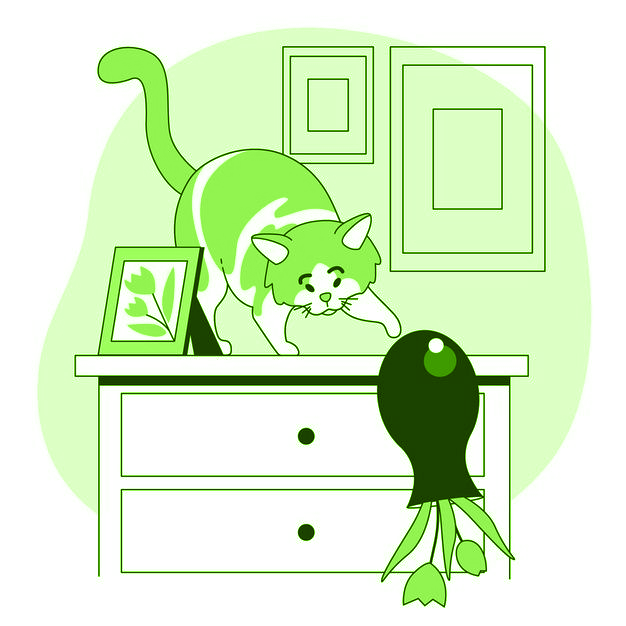Упс!
Страница не найдена или что-то пошло не так...
Можно перейти на главную или связаться с нами!
+7 (495) 661-62-27
с 10:00 до 19:00 по будням
support@datainlife.ru
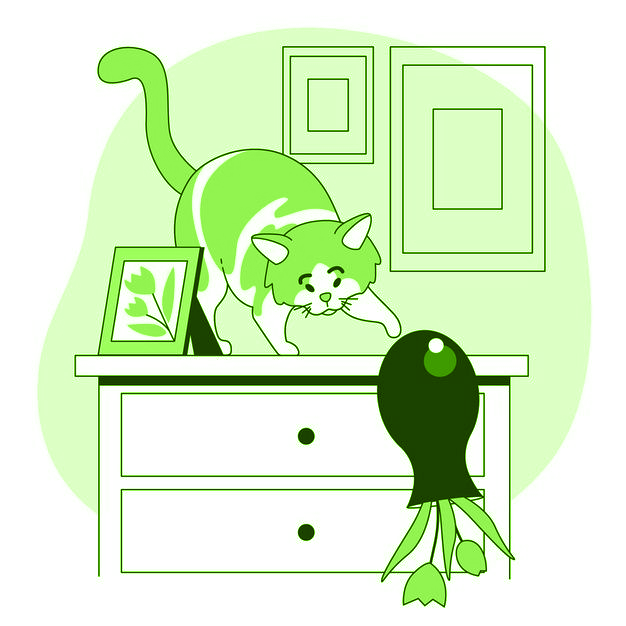
Страница не найдена или что-то пошло не так...
Можно перейти на главную или связаться с нами!
с 10:00 до 19:00 по будням
support@datainlife.ru